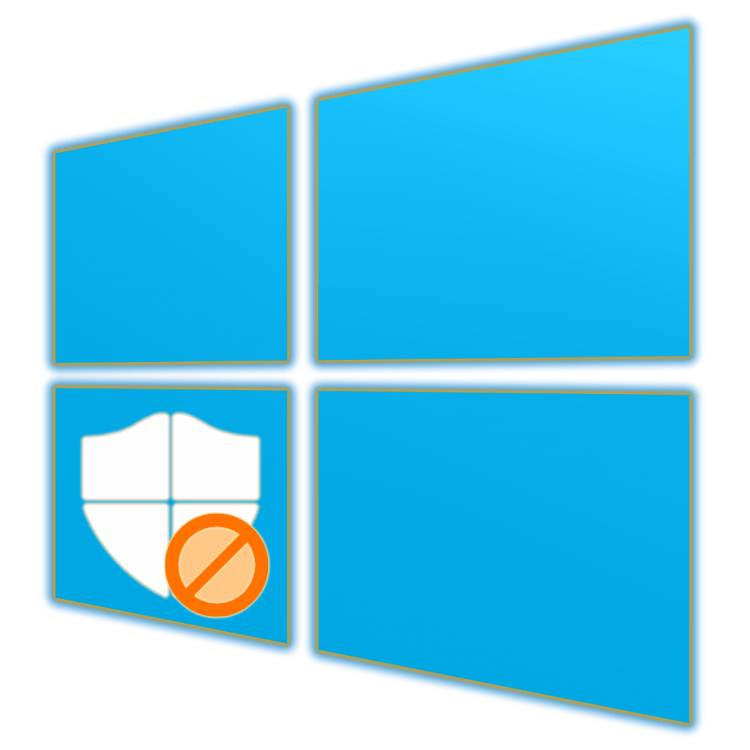Зміст
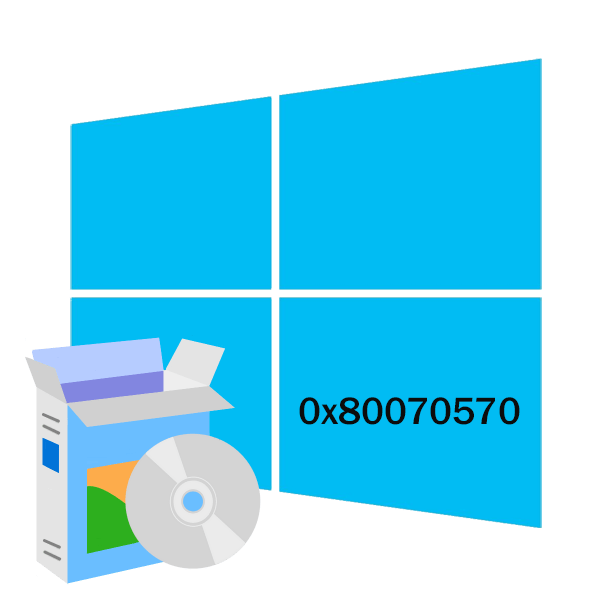
Мільйони користувачів по всьому світу зараз працюють на комп'ютерах під управлінням операційної системи Windows 10, проте деякі з них тільки переходять на дану версію. Інсталяція ОС проводиться досить просто, але часом завдання ускладнюють різні неполадки, серед яких помилка з кодом 0x80070570. Наша сьогоднішня стаття буде присвячена розбору причин і виникнення цієї проблеми і методам їх вирішення, тому давайте відразу приступимо до цього.
Вирішуємо помилку з кодом 0x80070570 при установці Windows 10
Однією з найбільш частих помилок, яка відбувається під час інсталяції Віндовс 10, є повідомлення з кодом 0x80070570. Вона може свідчити про різні поломки, тому користувачеві належить спочатку відшукати її, а після цього вже зайнятися виправленням. Спочатку ми хочемо розглянути найпростіші неприємності і розповісти про те, як їх швидко виправити:
- Встановіть оперативну пам'ять в інший вільний порт. Якщо ви використовуєте кілька планок оперативної пам'яті, залиште лише одну з них підключеною або поміняйте їх місцями. Допоможе навіть звичайне перепідключення, оскільки розглянута проблема часто трапляється через простого збою пам'яті.
- Некоректна робота жорсткого диска також провокує виникнення повідомлення з 0x80070570, тому перевірте правильність його підключення, спробуйте вставити SATA-кабель в інший вільний роз'єм на материнській платі.
- Перевірте материнську плату на наявність зовнішніх пошкоджень або червону лампочку. Якщо фізичні пошкодження виправлять тільки в сервісному центрі, то справи з червоною лампочкою йдуть набагато краще. Знайти джерело її появи і вирішити її можна самостійно, для цього скористайтеся представленими інструкціями в іншій нашій статті, яку ви знайдете за наступним посиланням.
Детальніше: чому лампочка на материнській платі горить червоним
Якщо згадані вище варіанти виявилися марними у вашій ситуації, потрібно здійснити більш складні дії. Вони мають на увазі проведення тестування комплектуючих, перезапис образу диска або заміну використовуваної для установки Віндовс флешки. Давайте розберемося з усім по порядку, починаючи з самого простого методу.
Спосіб 1: тестування оперативної пам'яті
Сьогодні ми вже говорили, що винуватцем помилки 0x80070570 може стати неправильна робота оперативної пам'яті. Однак просте передпідключення або використання тільки однієї плашки допомагає не завжди, особливо якщо справа стосується програмної або фізичної несправності ОЗУ. Розібратися з перевіркою працездатності даного комплектуючого допоможе наш окремий матеріал, ознайомитися з яким ви можете далі.
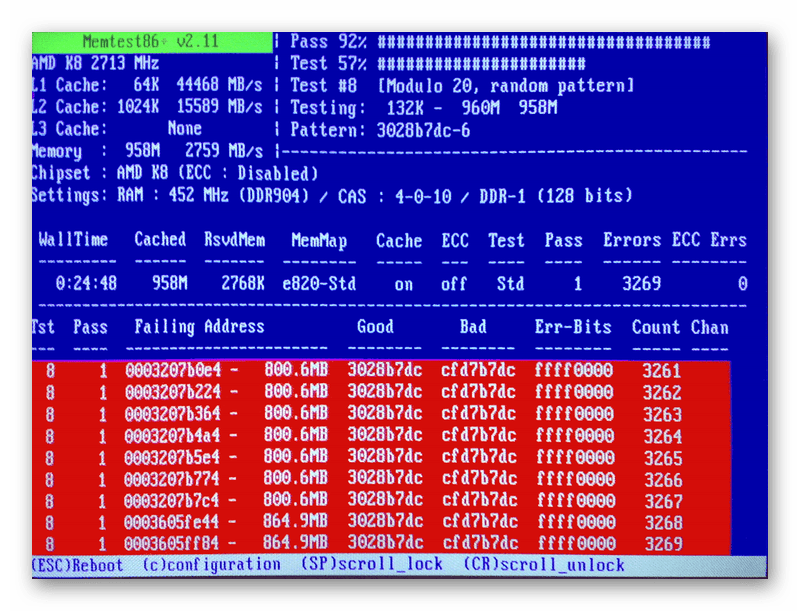
Детальніше:
як протестувати оперативну пам'ять за допомогою програми MemTest86+
Програми для перевірки оперативної пам'яті
Як перевірити оперативну пам'ять на працездатність
Коли перевірка виявила фізичну несправність, плашку потрібно поміняти на нову, а вже потім проводити інсталяцію ОС. Поради щодо вибору ОЗУ також читайте в нашій статті нижче.
Детальніше:
Як вибрати оперативну пам'ять для комп'ютера
встановлюємо модулі оперативної пам'яті
Спосіб 2: перевірка жорсткого диска
Як у випадку з оперативною пам'яттю, відновлення нормального функціонування жорсткого диска теж не завжди вирішується заміною роз'єму або перепідключенням. Іноді потрібне проведення відповідного тестування і виправлення знайдених проблем HDD. Існує ряд програм і системних засобів по виправленню неполадок жорсткого диска. Дізнайтеся про них більш детально за наступними посиланнями.
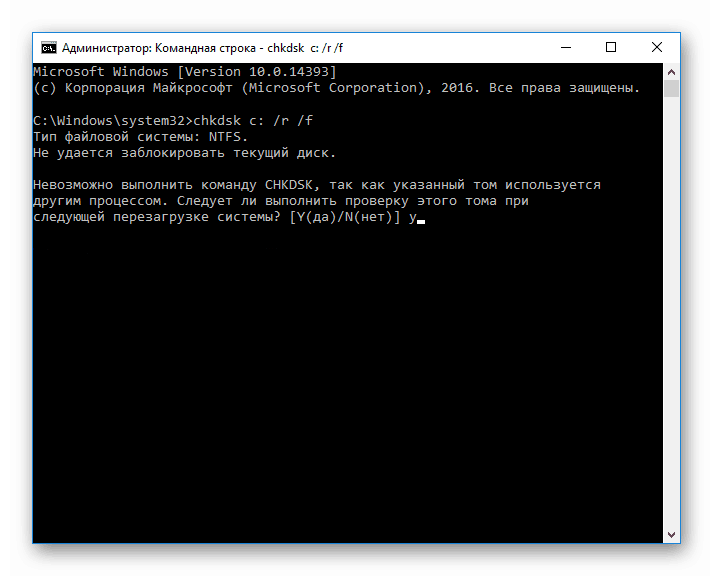
Детальніше:
усунення помилок і битих секторів на жорсткому диску
Як перевірити жорсткий диск на биті сектора
Як перевірити жорсткий диск на працездатність
Крім цього існує команда chkdsk c: /r
, яка запускається з
&171; командного рядка & 187;
під час інсталяції операційної системи. Вам потрібно просто запустити
&171;командний рядок&187;
натисканням гарячої клавіші
Shift + F10
, ввести туди зазначену вище рядок і натиснути на
Enter
. Буде запущена перевірка HDD, а знайдені помилки по можливості виправляться.
Спосіб 3: перевірка флешки і перезапис образу
Багато користувачів використовують знімні носії для установки Віндовс 10, на які попередньо був записаний відповідний образ. Такі образи не завжди функціонують коректно і можуть стати причиною появи помилки з кодовим ім'ям 0x80070570. У такій ситуації найкраще завантажити новий ISO-файл і змонтувати його заново, попередньо відформатувавши флешку.
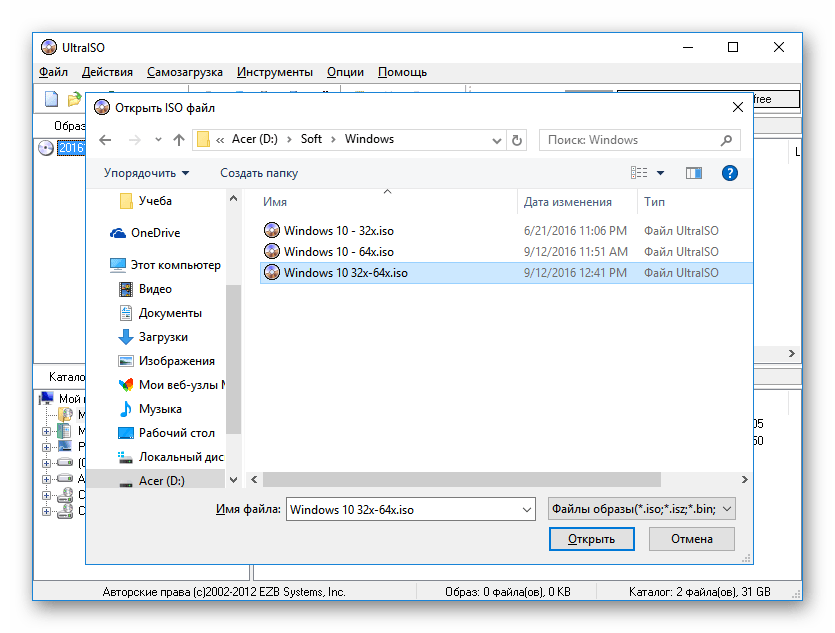
Детальніше:
UltraISO: створення завантажувальної флешки Windows 10
Посібник зі створення завантажувальної флешки з Windows 10
Коли і такі дії не допомагають, перевірте працездатність носія за допомогою відповідних засобів. Якщо він виявиться несправний, потрібно провести заміну.
Детальніше:
Гайд з перевірки працездатності флеш-накопичувачів
не форматується флешка: способи вирішення проблеми
поради щодо правильного вибору флешки
Тільки що ми розповіли про всі доступні методи боротьби з проблемою 0x80070570, яка виникає при інсталяції ОС Windows 10. Як бачите, причин виникнення існує кілька, тому одним з найважчих моментів буде їх пошук, а рішення найчастіше відбувається буквально в пару кліків або шляхом заміни комплектуючого.
Читайте також:
виправлення помилки 0x8007025d під час встановлення Windows 10
встановлюємо оновлення версії 1803 на Windows 10
вирішення проблем із встановленням оновлень у Windows 10
встановлення нової версії Windows 10 поверх старої